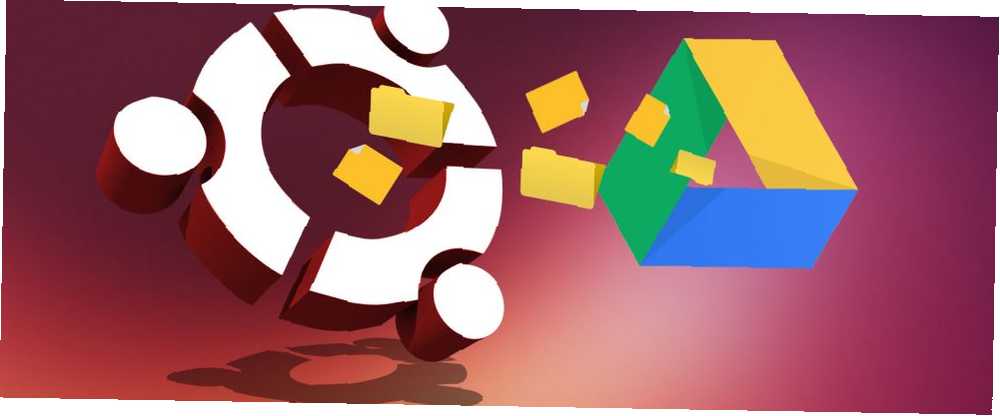
Mark Lucas
0
1753
211
Disk Google poskytuje zdarma 15 GB úložného prostoru, což z něj činí dobrou volbu pro zálohování a synchronizaci souborů. Přístup k účtu Google Drive v systému Windows a MacOS je snadný, ale používání Disku Google v Ubuntu je jiné.
Přístup k souborům na Disku Google v Ubuntu Linuxu není obtížný, stačí vědět, jak na to. Zde je návod, jak to provést pomocí online účtů Gnome.
Nainstalujte účty Gnome Online
Nastavení systému v Ubuntu zahrnuje Online účty ale to není ta, kterou budeme používat. Nainstalujeme Gnome Online účty do Gnome Control Center.
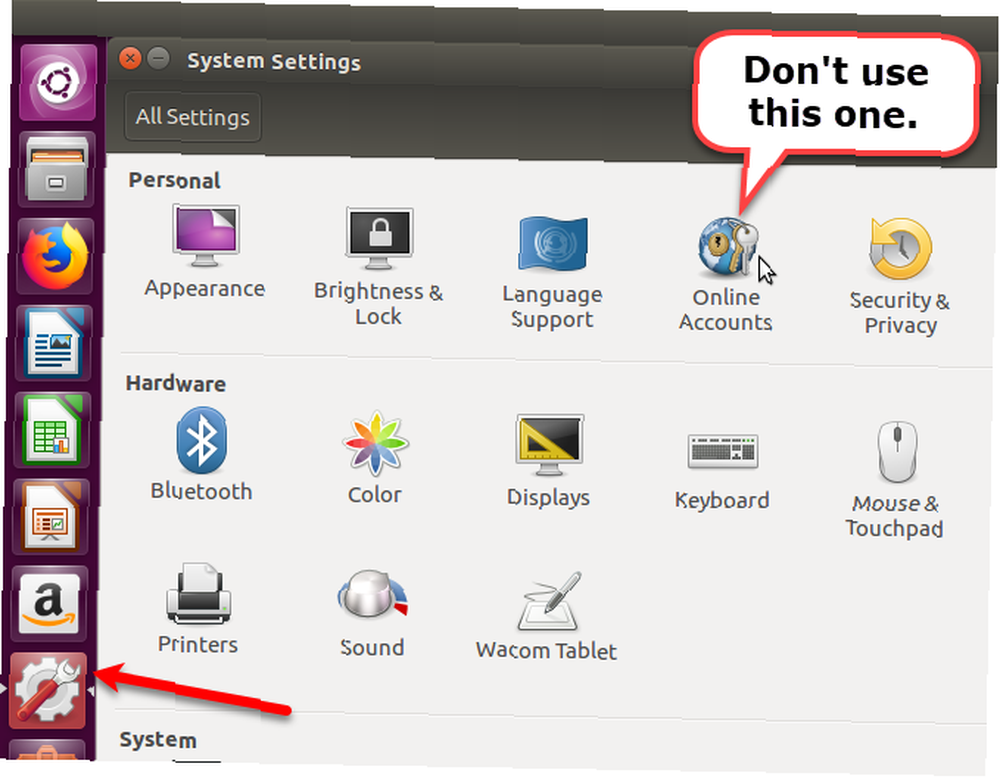
Chcete-li nainstalovat balíček Gnome Online Accounts, stiskněte Ctrl + Alt + T otevřete okno terminálu. Poté zadejte následující příkaz a stiskněte Vstoupit.
sudo apt nainstalujte gnome-online-accountsOtevřete online účty Gnome
Po instalaci online účtů Gnome jej otevřete zadáním následujícího.
online účty gnome-control-centerMůžete také otevřít účty Gnome Online pomocí Spouštěče Unity. Klikněte na ikonu Vyhledávání v horní části lišty Unity Launcher a začněte psát “řídící centrum gnome”.
Klikněte na ikonu Nastavení ikona, která se zobrazuje pod ikonou Aplikace.
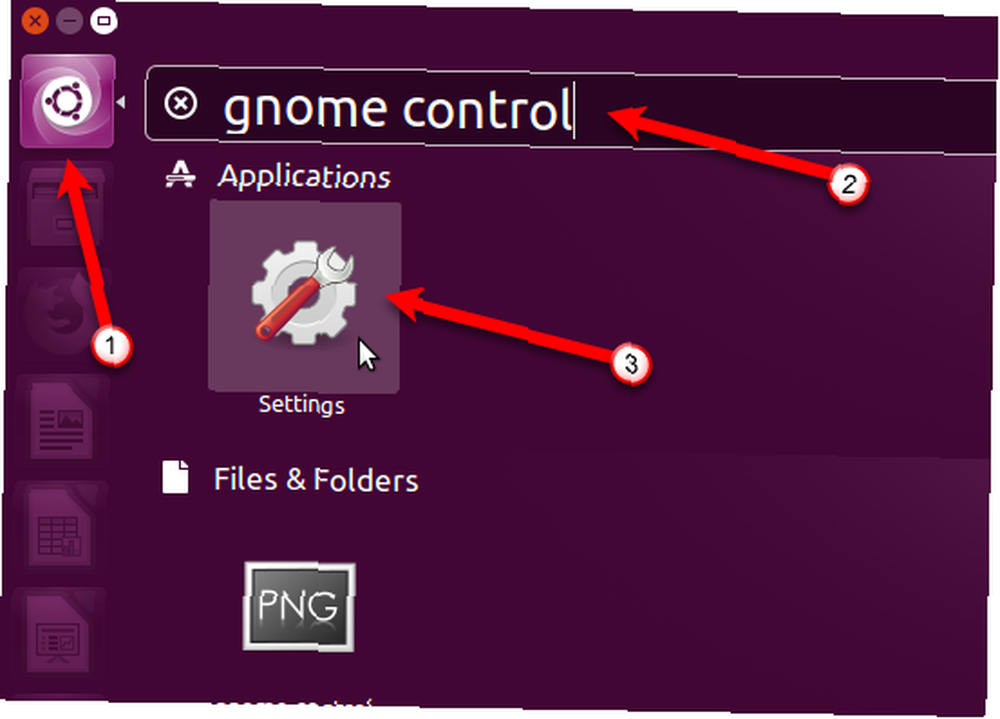
Poté klikněte na Online účty v sekci Osobní na Všechna nastavení dialogové okno.
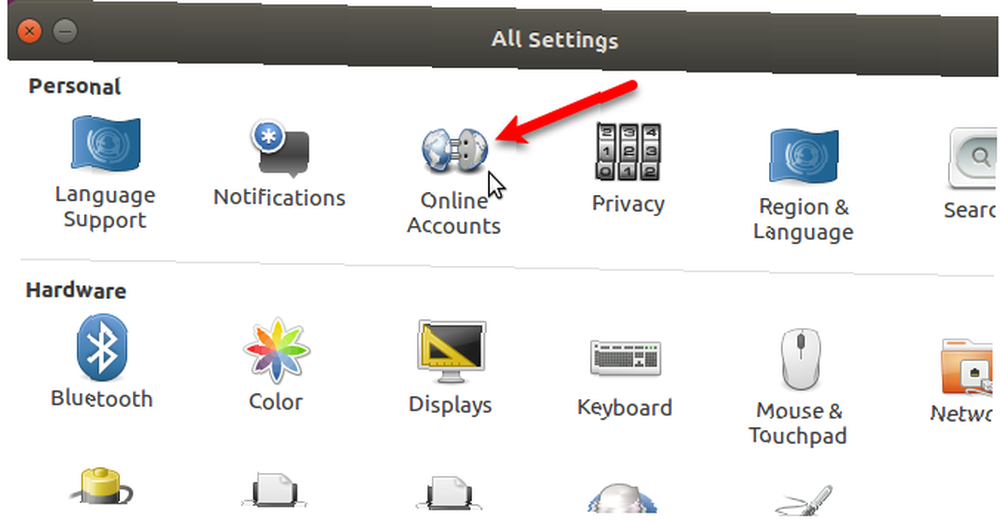
Přidejte svůj účet na Disku Google
Na Online účty klepněte na tlačítko OK Přidejte online účet.
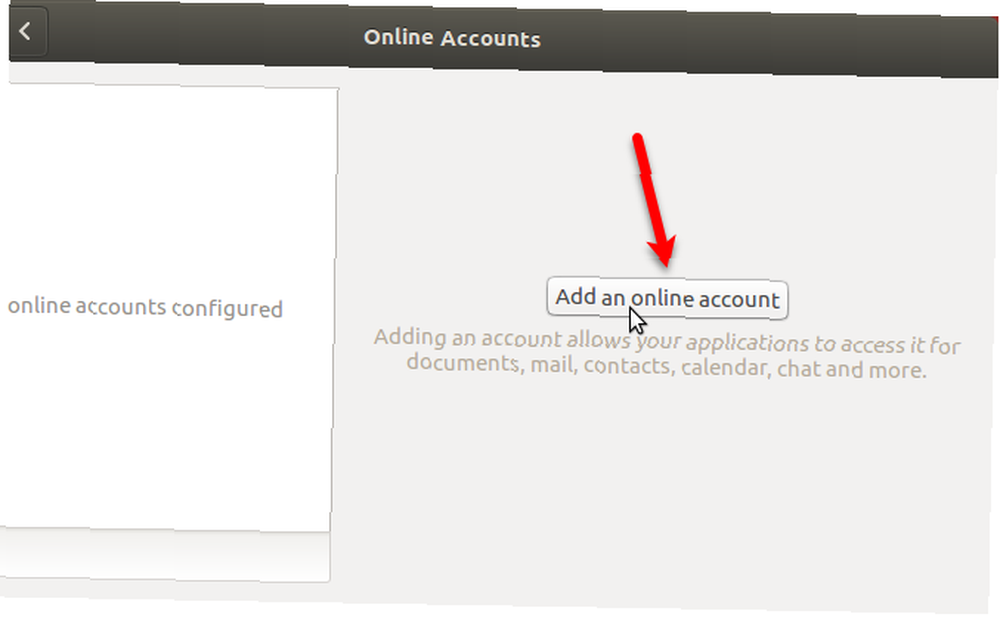
Klikněte na Google na Přidat účet dialogové okno.
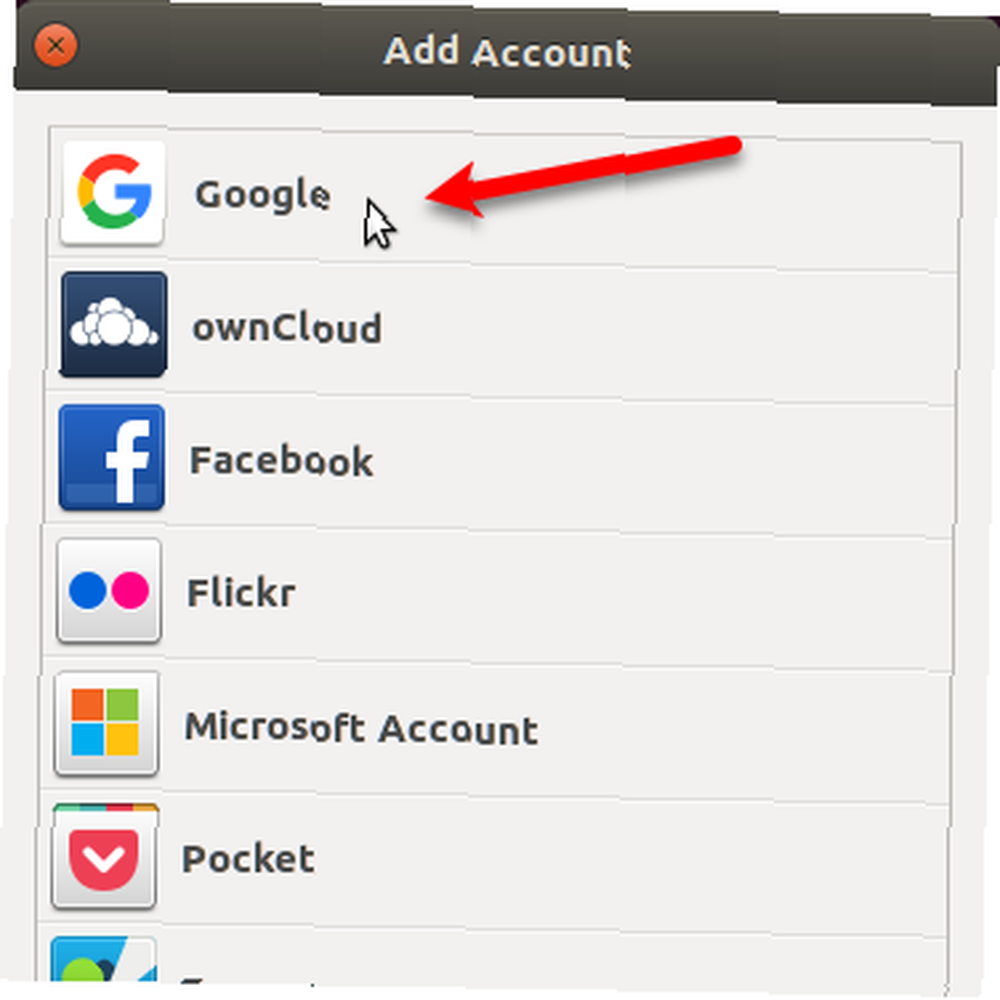
Zadejte adresu Gmail účtu Disku Google, ke kterému chcete přistupovat, a klikněte na další. Po zobrazení výzvy zadejte heslo a klikněte na další znovu.
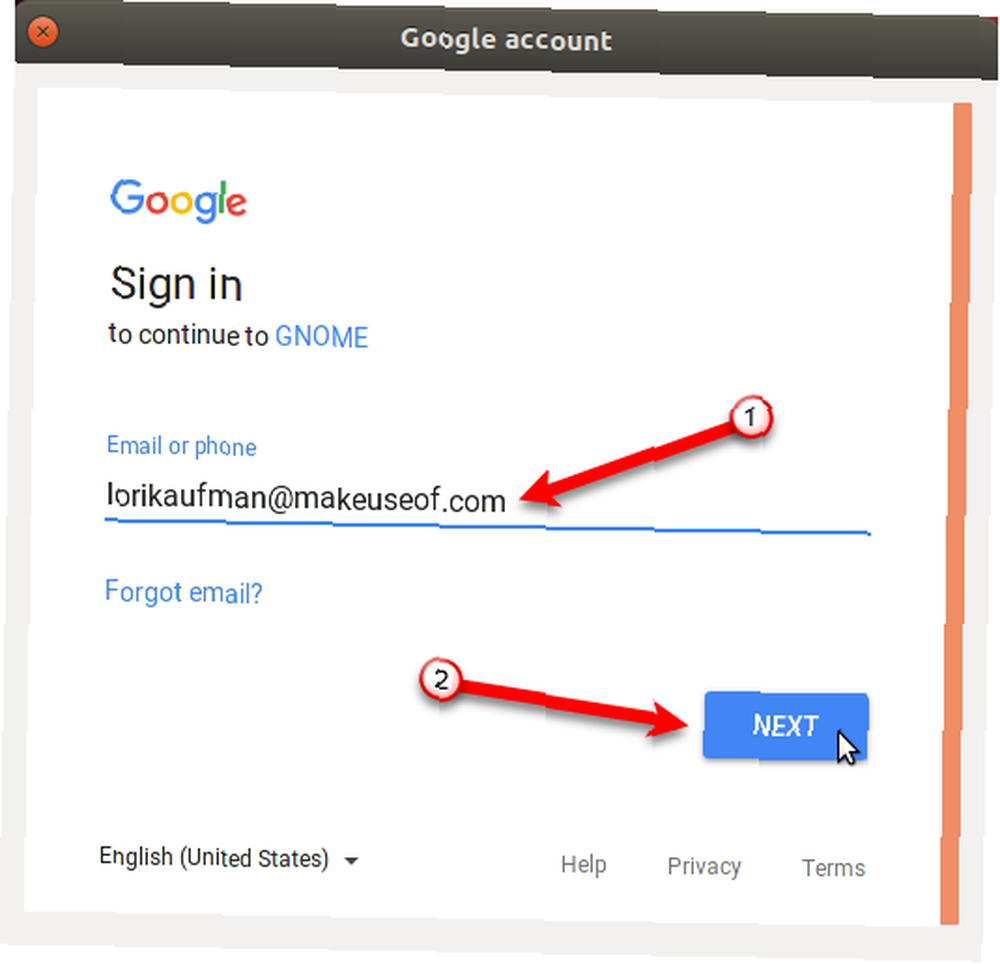
Klikněte na Dovolit aby správce souborů, Nautilus, přistoupil k vašemu účtu Google.
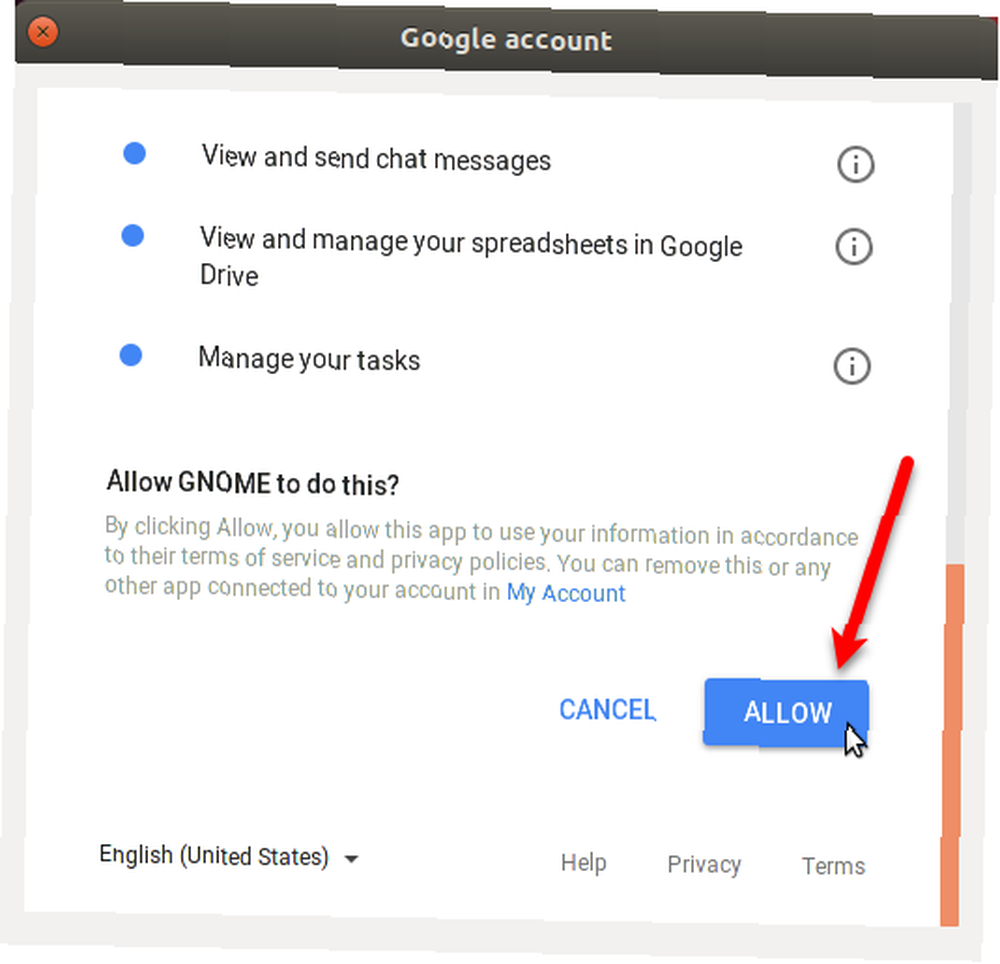
Ujistěte se, že Soubory posuvné tlačítko je zapnuté. Zavři Online účty dialogové okno.
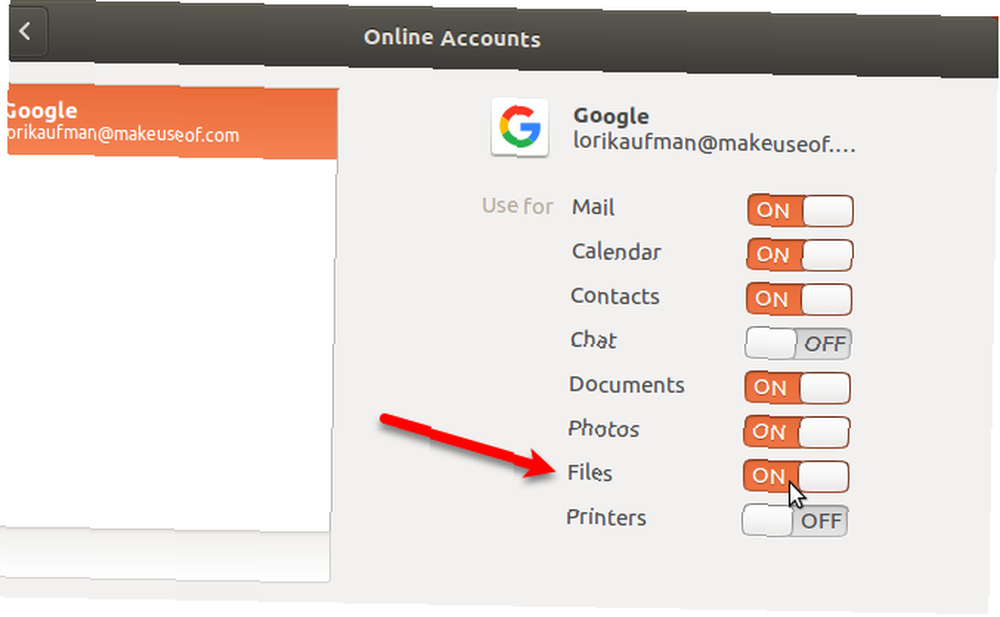
Připojte svůj Disk Google na Nautilus
Nyní máte přístup ke svému účtu Google Drive přímo v Nautilusu. Váš účet je připojen k účtu Nautilus a v levém podokně je zobrazen s vaší adresou Gmail. Kliknutím na svou e-mailovou adresu získáte přístup k souborům ve svém účtu.
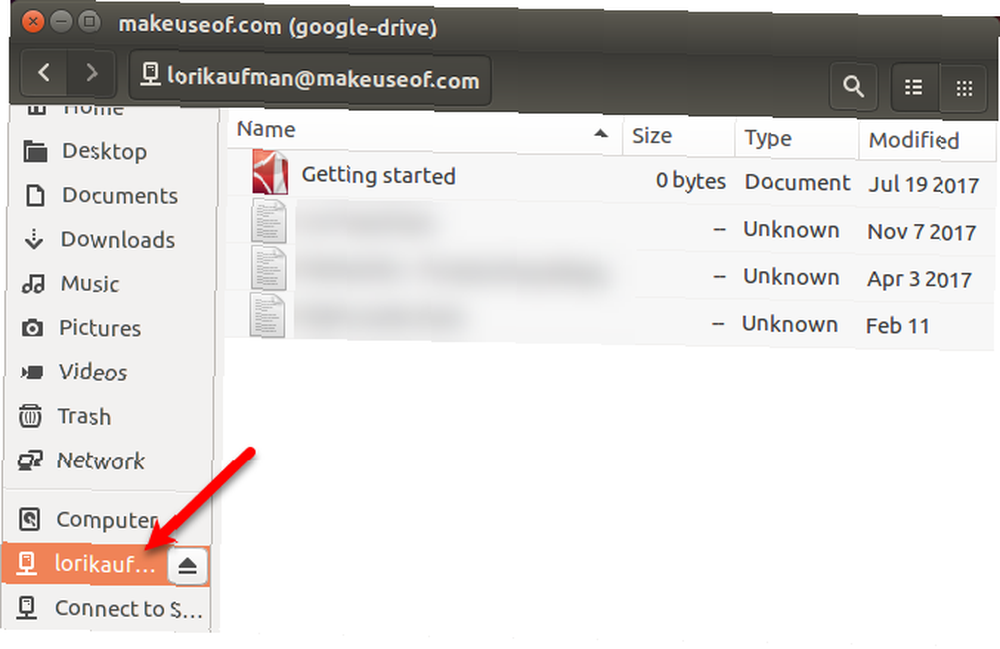
Můžete přidat libovolný počet účtů Disku Google. Chcete-li přidat další, znovu otevřete účty Gnome Online a postupujte podle pokynů v “Přidejte svůj účet na Disku Google” výše. Každý účet je uveden samostatně na postranním panelu v Nautilu.
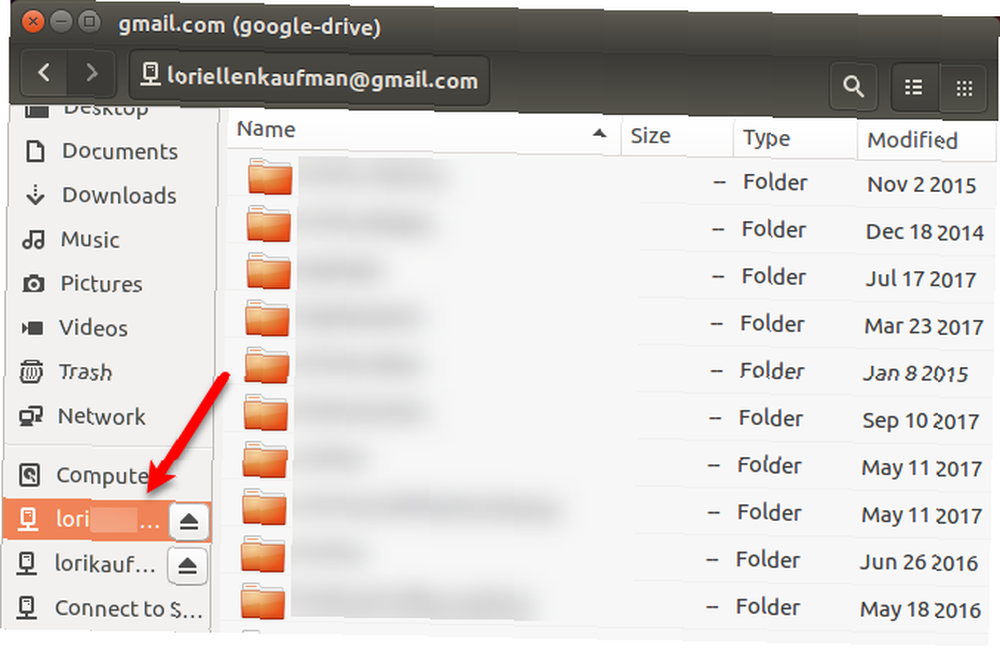
Složku na Disku Google můžete také připojit ze Spouštěče Unity. Umístěním kurzoru myši na ikonu připojeného disku na liště Unity Launcher zjistíte, který účet Google je k této ikoně připojen. Nautilus se otevře přímo k připojenému účtu Google.
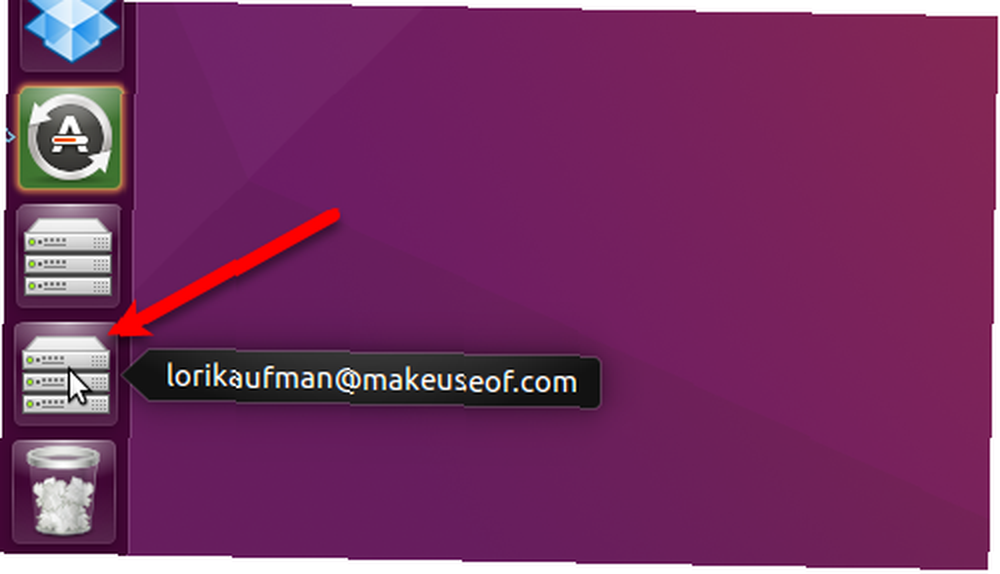
Práce se soubory Disku Google v Ubuntu
Na rozdíl od Windows nebo MacOS nejsou vaše soubory na Disku Google staženy a uloženy místně v Ubuntu. K přístupu do účtu musíte mít aktivní připojení k internetu.
Chcete-li přidat místní soubory do svého účtu Google Drive, zkopírujte je do připojené složky na Disku Google v Nautilus. Chcete-li pracovat se soubory z účtu Disku Google offline, zkopírujte soubory z připojeného účtu do složky na pevném disku.
Můžete také pracovat přímo na souborech ve připojené složce na Disku Google. Při změně souborů se tyto soubory okamžitě synchronizují zpět do vašeho účtu online. Tato metoda je však pomalejší než práce se soubory přímo na pevném disku.
Pokud máte spoustu práce se soubory na vašem účtu Google Drive, je efektivnější a produktivnější je nejprve zkopírovat do složky na místním pevném disku. Až dokončíte práci se soubory, zkopírujte je zpět na svůj účet na Disku Google a nahraďte původní soubory.
Zobrazit miniatury souborů Disku Google
Ve výchozím nastavení Nautilus nenačítá náhledy souborů ani miniatury z připojených vzdálených účtů. Ale můžete to změnit. V Nautilus jděte na Úpravy> Předvolby.
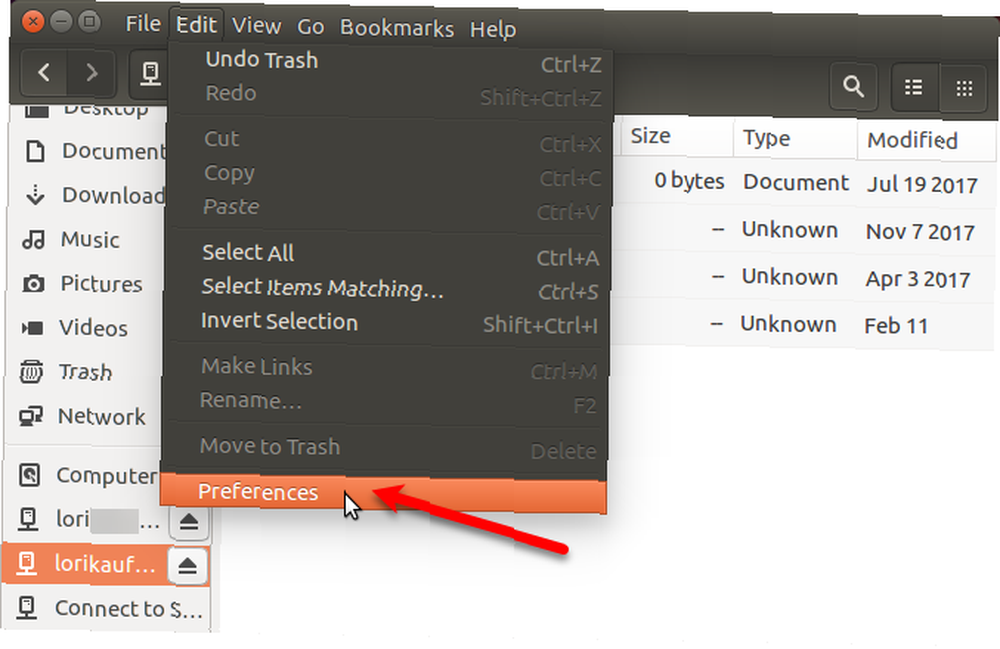
Na Předvolby souborů V dialogovém okně klikněte na Náhled tab. Poté změňte možnost pro Zobrazit miniatury na Vždy pod Soubory.
Nautilus také ve výchozím nastavení nezobrazuje počet položek ve vzdálených složkách. Chcete-li zobrazit toto číslo pro složky ve vašem účtu Google Drive, vyberte Vždy v Spočítejte počet položek rozevírací seznam pod Složky.
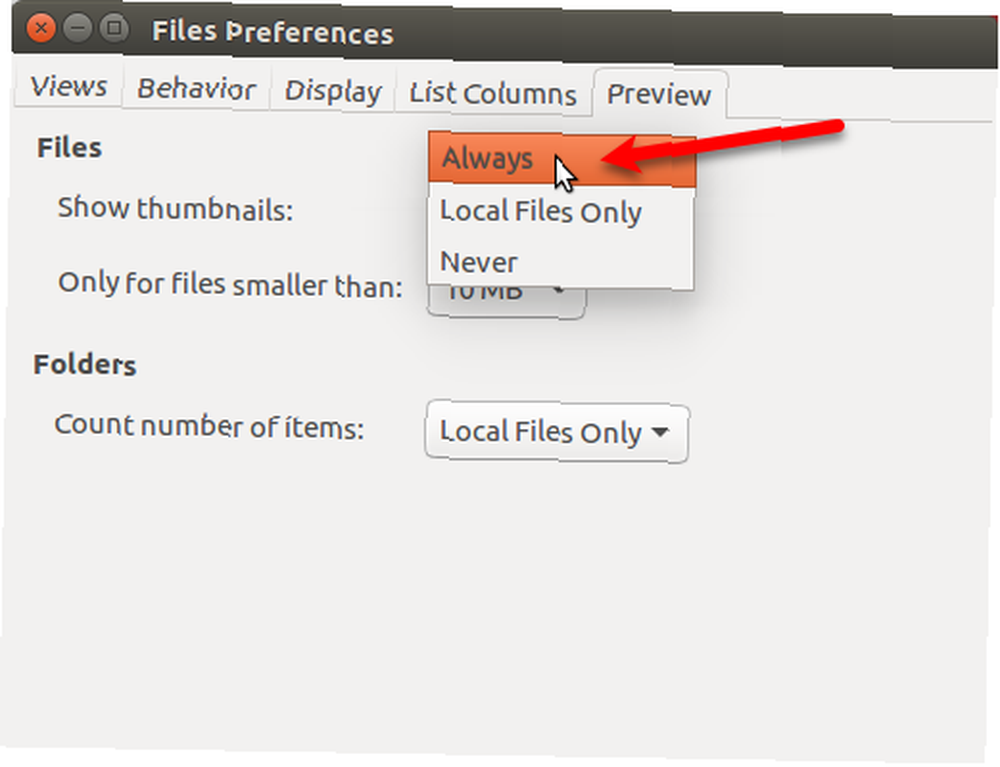
Odpojte účet Disku Google
Chcete-li odpojit účet Disku Google, klikněte na ikonu vysunutí vpravo od vaší adresy Gmailu v Nautilus.
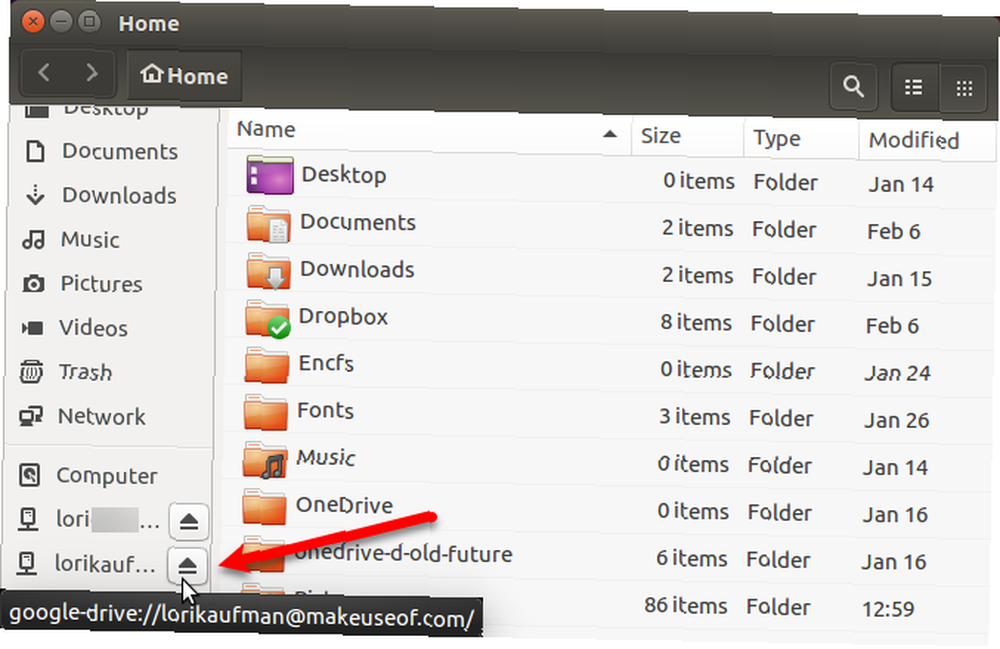
Ve Spouštěči Unity můžete také odpojit složku Disku Google. Klepněte pravým tlačítkem myši na ikonu připojené jednotky u účtu, který chcete odpojit. Poté vyberte Sesednout.
Ikona pro tento účet Google zůstane uzamčena v Spouštěči Unity, pokud nevyberete Odemkněte ze spouštěče z nabídky pravým tlačítkem myši. Ponecháte-li ikony připojené složky zamčené na liště Unity Launcher, usnadní se opětovné připojení každého účtu Google.
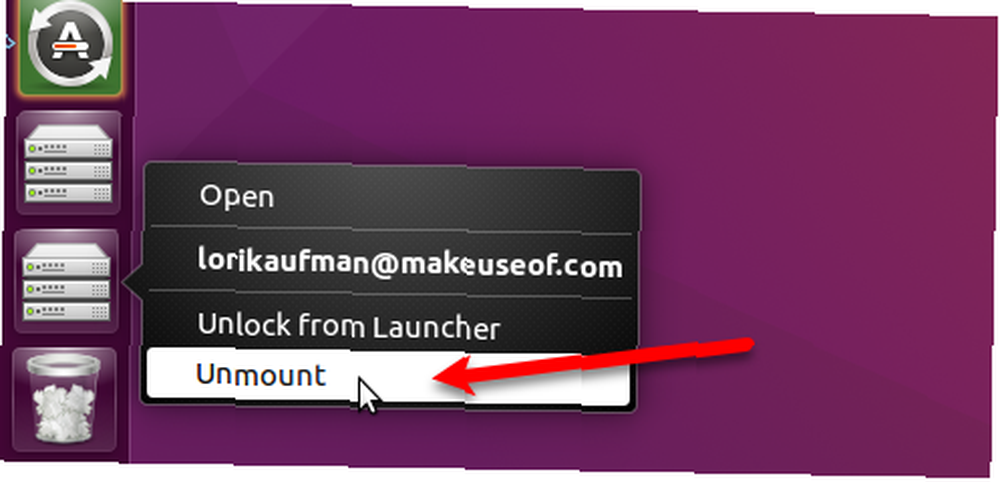
Alternativy k Disku Google na Ubuntu
Disk Google není pro Ubuntu jedinou možností cloudového úložiště. Zde jsou některé další možnosti.
Dropbox
Dropbox je dobrá volba, protože klient Dropbox pro Ubuntu funguje podobně jako klient Dropbox ve Windows. Soubory jsou synchronizovány a ukládány do složky na pevném disku a můžete si vybrat, které složky v účtu Dropbox budou synchronizovány. Při instalaci Dropboxu v Ubuntu se na horním panelu zobrazí indikátor, který poskytuje přístup k funkcím Dropboxu.
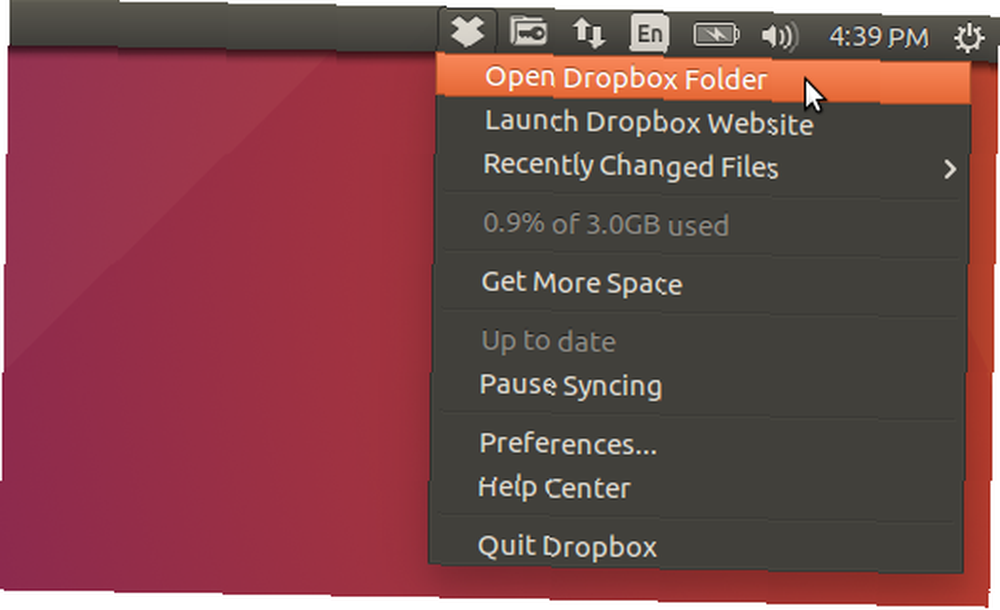
Mega
Mega poskytuje zdarma 50 GB úložného prostoru a jejich nástroj MEGAsync umožňuje snadnou synchronizaci mezi počítačem a vaším Mega účtem. Na stránce stahování MEGAsync je také rozšíření Nautilus, které integruje váš Mega účet do správce souborů v Ubuntu..
Instalací MEGAsync a 15 GB instalací mobilní aplikace můžete získat dalších 20 GB místa.
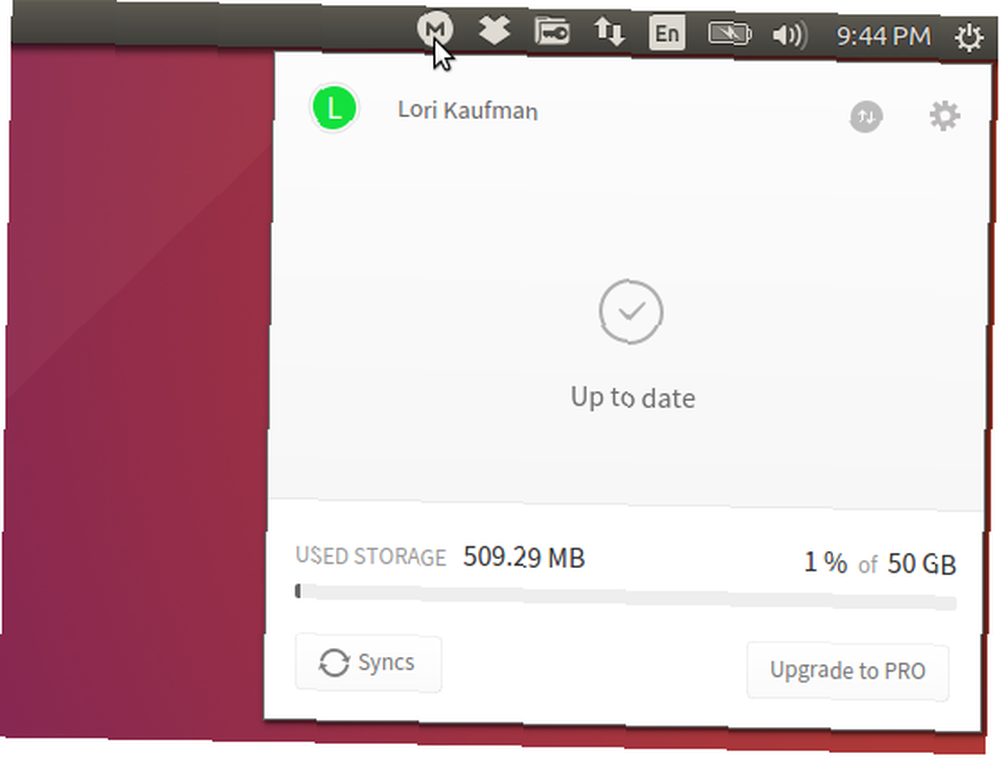
Další řešení cloudového úložiště
Ostatní běžné cloudové služby úložiště cloudu, jako je Box a OneDrive, nenabízejí klienty Linux. Můžete přistupovat k OneDrive v prohlížeči a ručně stahovat a nahrávat soubory. Ubuntu měl Ubuntu One, ale to už neexistuje. Existuje však několik dalších cloudových řešení. 10 Cloudová řešení, která byste měli používat v systému Linux 10 Cloudová řešení, která byste měli používat v systému Linux Některé běžné cloudové úložiště nabízí slušného klienta Linux. Ale nemáte štěstí. Mnoho populárních služeb funguje pod Linuxem. Můžete dokonce zavést své vlastní cloudové řešení! můžete použít na Linuxu.
Disk Google na Ubuntu: Základní, ale užitečné
Při práci se soubory na Disku Google v Ubuntu nemáte pěkný indikátor, jako je Dropbox Dropbox vs. Google Drive vs. OneDrive: Který cloudový úložiště je pro vás nejlepší? Dropbox vs. Disk Google vs. OneDrive: Který cloudový úložiště je pro vás nejlepší? Změnili jste způsob, jakým přemýšlíte o cloudovém úložišti? K oblíbeným možnostem Dropboxu, Disku Google a OneDrive se přidali i další. Pomůžeme vám odpovědět, kterou službu cloudového úložiště byste měli použít. . A nemáte další funkce, jako je sdílení souborů. Ve svém účtu na Disku Google však můžete snadno přistupovat k souborům a synchronizovat je. Pokud je to hlavní věc, kterou chcete udělat, jste všichni připraveni.











